虽然Outlook for office365是一个强大的电子邮件消息和日历客户端,但由于一些软件或硬件相关的问题,它可能会冻结、停止响应或崩溃。要解决此问题,您需要找出在配置Office 365电子邮件帐户时导致Outlook崩溃的原因。
在本文中,我们将提到修复Outlook 365崩溃问题的解决方案。
解决Outlook 365不断崩溃问题的解决方案
按照这些解决方案在给定的顺序排除故障和修复Outlook 365不断崩溃的问题。
1.以安全模式运行Outlook
不兼容或错误的外接程序会导致Outlook中的各种问题。若要调查和检查是否是某个外接程序导致问题,请以安全模式运行Outlook。在安全模式下,Outlook运行时功能有限,不加载任何插件。具体步骤如下:
- 如果Outlook正在运行,请关闭Outlook。
- 新闻Windows + R、类型Outlook.exe /安全,并按下输入关键。
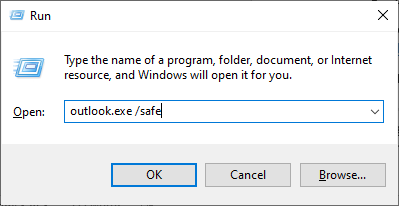
- 如果有提示,选择您的配置文件。这将以安全模式启动Outlook。
- 去文件>选项>插件。
- 单击去……按钮。管理COM加载项选择。
- 取消选中所有外接程序以禁用它们,然后单击好吧.
- 关闭Outlook,然后正常启动。
如果Outlook没有崩溃,这意味着有一个或多个插件导致了Outlook 365的崩溃。要找出哪个是罪魁祸首,启用每个外接程序并观察Outlook。如果它再次崩溃,卸载最后激活的外接程序,之后Outlook开始崩溃。但是,如果这不能解决Outlook 365崩溃的问题,请遵循下一个解决方案。
2.修复微软办公软件
有时,Outlook或MS Office程序文件的问题会导致此类问题。此时,您可以尝试修复或重新安装Office软件。
具体步骤如下:
- 备份您的OST文件。文件通常位于默认位置,即当地C:\Users\ YourProfileName \ AppData \ \微软\前景.
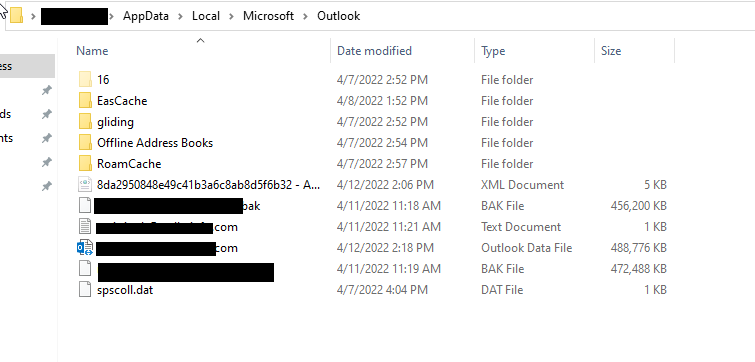
- 然后打开控制面板并点击卸载程序。
- 选择微软办公软件并点击改变。
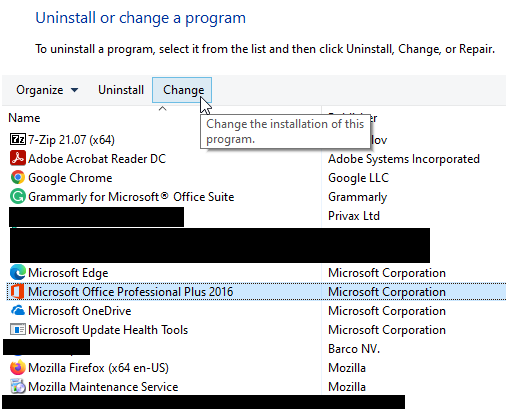
- 选择修复选项,并按照向导修复MS Office。
- 修复完成后,重新启动系统,然后打开Outlook。
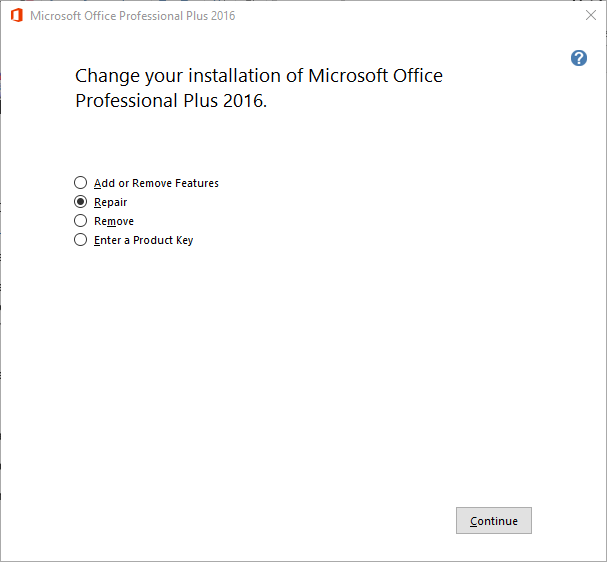
- 观察Outlook并检查它是否崩溃。
如果Outlook仍然崩溃,请尝试使用Office卸载支持工具然后重新安装。
阅读更多,如何备份您的OST文件数据?
3.创建新配置文件
如果与Office 365帐户相关联的Outlook配置文件已损坏或损坏,Outlook可能会一直崩溃。在这种情况下,您可以尝试设置一个新的Outlook配置文件并删除旧的配置文件。但是,在删除配置文件之前,请从默认位置备份当前Outlook数据文件(OST)。
具体步骤如下:
- 开放控制面板、搜寻及按邮件.
- 点击显示配置文件。
- 点击添加.输入配置文件名称并点击好吧.
- 使用相同的电子邮件帐户设置新的配置文件。
- 设置完成后,在中选择新的配置文件始终使用这个配置文件.
开始展望。这应该解决Outlook 365不断崩溃的问题。但是,如果没有,请遵循下一个解决方案。
4.使用Office 365的微软支持和恢复助手
如果Outlook仍然挂起或崩溃,请使用Office 365的微软支持和恢复助手。下载并运行支援及复原助理(SaRA)工具。
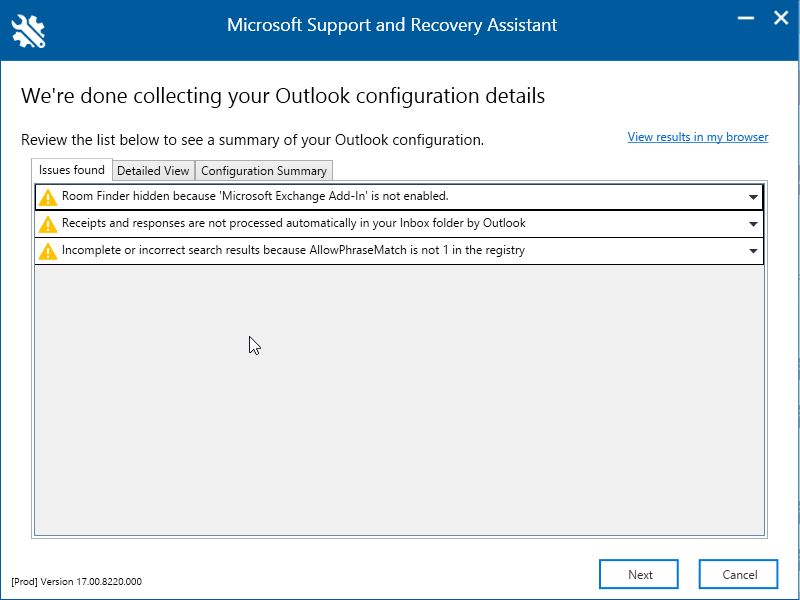
然后,按照向导查找问题,并根据屏幕上的说明解决问题。
5.重新创建Outlook数据文件
如果没有任何工作,Outlook 365仍然崩溃或冻结,尝试一下重新创建Outlook数据文件(。OST).
具体步骤如下:
- 亲密的前景。
- 新闻Windows + R、类型% LocalAppData % /微软前景。
- 按下输入按或按好吧.这将打开默认的OST文件位置。
- 复制xx@xx.com.ost文件到外部媒体或不同的驱动器卷。
- 备份完成后,右键单击OST文件,选择删除.你也可以使用Shift + Del键,删除OST文件。
- 开始展望。这将自动创建一个新的OST文件并同步来自邮箱服务器的所有邮件项。
检查前景。现在应该不会再挂着或崩溃了。
同步完成后,请检查所有邮件文件夹。如果同步完成后发现缺少邮件项或邮件文件夹,请使用OST转PST转换软件,例如恒星转换器的OST,将备份的OST文件转换为PST格式。转换后,通过Outlook导入/导出向导将PST导入到新的OST文件中。这将帮助您恢复所有丢失的邮件项。
结论
Outlook 365崩溃是用户在Outlook中访问电子邮件帐户时遇到的常见问题。在Outlook中有几个原因可以触发此问题。在这篇文章中,我们解释了一些方法,你可以遵循这些方法来解决Outlook 365不断崩溃的问题,并防止Outlook死机。通常,问题是由不兼容或错误的外接程序引起的。但是,部分损坏或不一致大型OST文件也会导致Outlook死机或死机。您可以在进行备份后重新创建OST文件以解决此问题。要恢复任何丢失的邮件项,请使用OST到PST转换软件。








